4大最強的最高效的影片降噪工具
沒有什麼比顆粒狀或模糊的影片更令人煩躁的了。您覺得呢?很多時候,由於許多不可控的因素,您的影片質量會受到到破壞。
一部精彩的影片會輕易被煩人的噪點毀掉,不再受到觀眾喜愛。因此,與其尋找影片出現無數噪點的原因,不如快速尋找解決方案。
如果您是影片創作者,我們強烈推薦您通過使用人工智能影片修復軟體來拯救這類影片。繼續閱讀以了解影片修復軟體是什麼以及它如何幫助影片降噪。
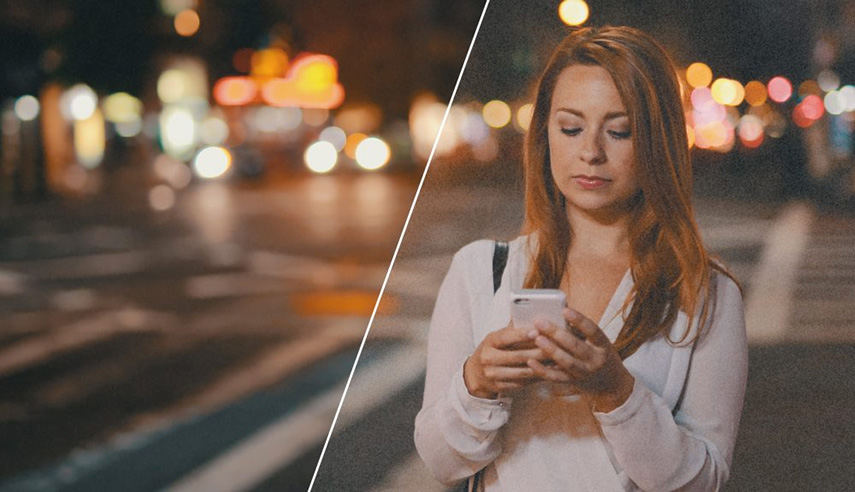
第 1 部分:使用 AI 影片修復軟體將影片去噪至 4K 畫質的最佳方法
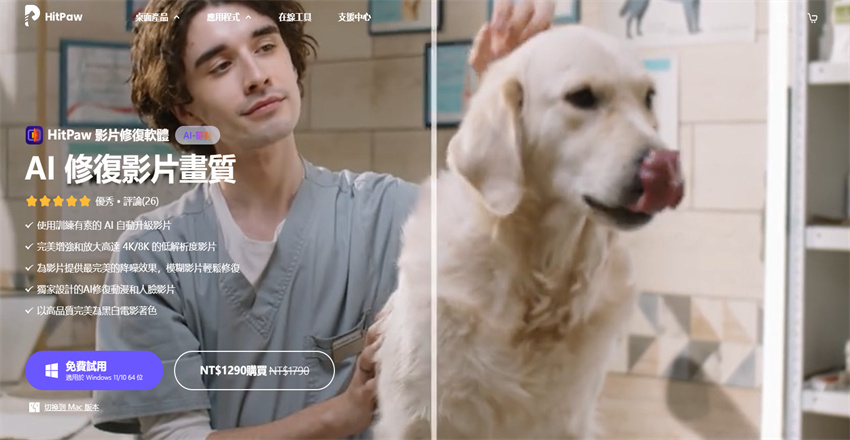
找到一個實用的影片修復軟體就像找到一雙完美不磨腳的鞋子一樣。在眾多影片畫質修復工具中挑選出最好的一個就像海底撈針。因此, HitPaw VikPea 應運而生。
與其他影片軟件不同,它是一款人工智能驅動的影片修復軟體,為用戶提供簡潔易用的界面,並具有人工智能驅動的低解析度影片畫質增強功能。此外,如果您想需要一鍵增強和批處理功能,這款 AI 影片修復軟體絕對是您的不二之選。
完美的影片修復軟體不僅可以修復模糊的影片,還可以將其質量提高到專業水平。還有什麼比 HitPaw VikPea的通用 AI降噪模型更好呢?除了消除噪音之外,讓我們看看它還能如何修復影片。
HitPaw VikPea的突出特點
- 快速消除影片噪點,使影片煥然一新
- 為動畫影片提供專用的AI降噪模型
- 通過AI驅動升頻恢復影片質量
- AI影片畫質增強技術,讓您的影片完美無瑕
- 100% 自動,只需輕輕點擊即可完成修復
- 具有先進的批量處理功能
使用 HitPaw VikPea的詳細步驟
-
步驟 1. 在您的計算機上下載並安裝 HitPaw VikPea。安裝成功後,匯入需要去噪的影片。
-
步驟 2. 在HitPaw VikPea中,您能夠使用三個專業的AI影片修復模型進行影片的噪點去除。您可以挑選其中一個並將其應用到您匯入的影片中以提高其質量。

-
步驟 3. 最後,您可以預覽修復後的影片並通過單擊屏幕上的"匯出"按鈕進行下載。

以下是影片畫質增強前後的比較。
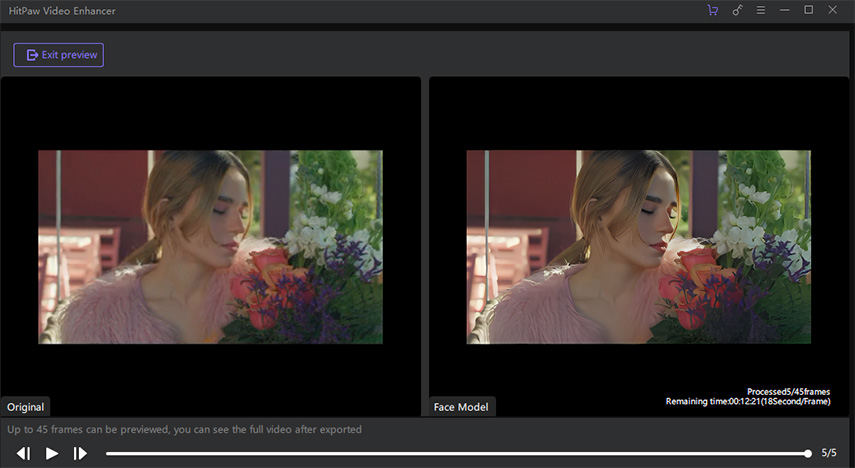
第 2 部分:不使用AI人工技能技術對影片進行降噪
您想在不使用人工智能技術的情況下改善影片的畫質嗎?沒問題,Final Cut Pro X 可以輕鬆做到這一點。借助 Final Cut Pro 影片降噪軟體的超強功能,您的影片將會變得專業流暢。但首先,讓我們詳細了解一下它的情況唷。
- 價格
- 系統要求
- 優勢
一次性價格為 299 美元。
要安裝 Final Cut Pro X 影片修復軟體,您的系統應滿足以下要求:macOS 10.15、4GB RAM、用於 4K 和 360° 影片編輯的 8GB RAM、建議 3D 字幕使用 1GB VRAM (GPU)、3.8GB 可用磁盤空間
使用 Final Cut Pro X,您不需要任何第三方插件。您可以輕鬆匯入和編輯從 SD 到 4K 的影片。它包含優質語音還原和 VR 耳機播放列表。
如何使用Final Cut Pro X對影片進行去噪:
-
步驟1. 在執行其他操作之前,請開啟Final Cut 降噪軟體並選擇要升級的影片。然後,匯入需要降噪的影片並將其放在時間軸上。
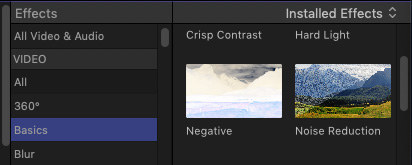
-
步驟 2. 現在,通過打開效果菜單並選擇清晰度和降噪程度來調整影片畫質。
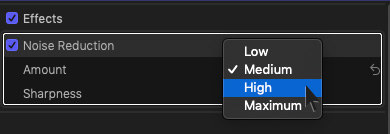
-
步驟 3. 您的影片畫質已被修復,所有令人不快的噪點已被消除。您可以將其保存並匯出到您的文檔中。
第 3 部分:有用的影片修復工具可幫助大家免費在線對影片進行降噪
毫無疑問,對於那些能負擔得起 299 美元訂閱費的人來說,Final Cut Pro 降噪是一款完美的影片增強工具。但是,Animoto 進入市場,免費提供優質影片去噪。它是最好的免費影片修復軟體,可消除影片噪點並提高其飽和度和亮度。
- 價格
- 系統要求
- 優勢
雖然您可以免費使用 Animato 影片修復軟體,但它還提供每月 19 美元的專業版訂閱。
要使用 animoto 在線免費影片降噪工具,您只需擁有一台具有強大顯卡和 Google Chrome/Firefox 瀏覽器的電腦。
Animoto 提供多種編輯模板、模塊和佈局。它具有強大的影片降噪功能。更方便的是,它不需要下載任何軟件。
如何使用Animoto對影片進行去噪步驟:
-
步驟 1. 在 Animato 影片修復軟體上選擇您想要優化的任何影片並進行相應的個性化修改。
-
步驟 2. 您還可以選擇飽和度或亮度級別以適應您的影片。轉到“設計設置”並應用“影片顏色”。
-
步驟 3. 最後,單擊“消除”按鈕以消除影片噪音。預覽影片並將其保存在文檔中。
當然啦,這裡只是簡單介紹了一下Animoto的功能,如果想要了解更多關於Animoto的訊息,我們也會提供影片畫質修復指南。
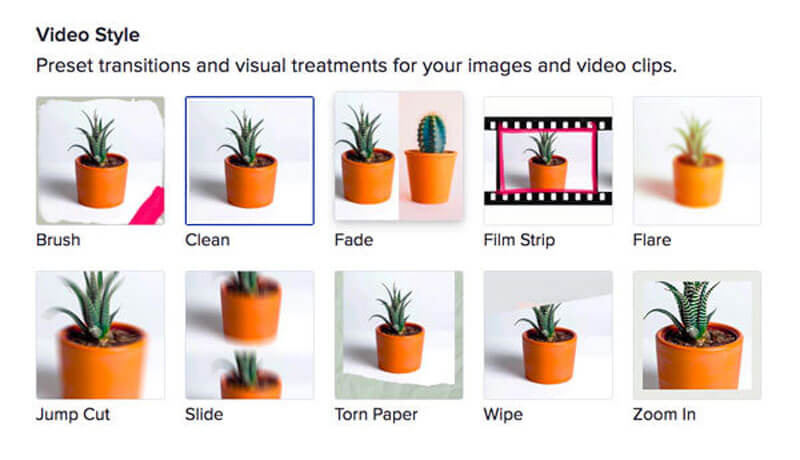
第 4 部分:使用 Neat Video Premiere Pro 影片降噪插件對影片進行優化
簡潔易用的影片修復軟體是拯救質量不佳的影片的完美選擇。這款降噪 Premier Pro 插件可消除相機設置中的各種噪點,使影片觀感更好。
人工智能和機器學習技術可在幾秒鐘內解決影片中的所有噪點問題。繼續閱讀以了解其卓越的影片修復功能。

- 價格
- 系統要求
- 優勢
訂閱價格從 123.40 美元起。
Neat Premiere Pro 降噪插件與所有 adobe Premiere Pro CS5 版本兼容。除此之外,您還可以在 Final Cut Pro 和 Vegas Pro 上運行它。
Nest Video 是最好的自動和用戶友好的影片修復工具。它包含用於創建噪點配置文件的自動分析工具。此外,它還具有色帶功能,並包含多種格式來轉換影片。
如何使用 Neat Video 對影片進行去噪的步驟:
-
步驟1. 首先,選擇需要去噪的影片。然後,將其拖放到時間軸上並開始編輯以提高其畫質。
-
步驟2. 在編輯時間軸上的影片後,檢查可用的調諧配置文件。Neat Video會根據您的要求和您選擇的飽和度對素材進行降噪。
-
步驟3. AI影片修復軟體的AI驅動影片升頻將完美增強您的影片解析度。最後,您可以預覽並將其保存到本地文檔中。
第五部分. 影片畫質提升常見問題解答
1. 您應該選擇哪種影片修復軟體?
如上所述,您可以對素材使用不同的 AI 和無 AI 影片降噪工具。然而,它們都有自己的規格。因此,您可以選擇最符合您的影片要求的一種。我們來看一下對比表:
| 規格 | HitPaw VikPea | Final Cut Pro X | Animoto | Neat Video |
|---|---|---|---|---|
| 所需內存 | 16 GB | 4至8GB | 4GB | 4GB |
| 框架尺寸 | 24 fps | 32,768p | 1080x1080p | 1920x1080p |
| 影片降噪結果 | 出色 | 良好 | 一般 | 良好 |
2. 影片噪點和音頻噪點有什麼不同?
“從影片中去除噪點”和“從音頻中去除噪聲”這些術語之間存在明顯的差異。這是因為影片和音頻噪點是兩個不同的技術問題,需要用不同的軟件來解決。
音頻噪點只是意味著從音頻中分離或消除背景噪聲。另一方面,影片噪點意味著消除乾擾噪聲,例如緩衝素材中的音樂。此外,兩種噪點消除都是在不同的降噪軟件上完成的。
第六部分:結論
毫無疑問,對影片進行降噪會影響其整體質量並增強您的鏡頭效果。然而,在線選擇最好的影片修復軟體可能並不容易。別擔心,HitPaw VikPea隨時為您服務。借助 AI 升頻和影片降噪模型,您可以在幾分鐘內快速提高影片質量。








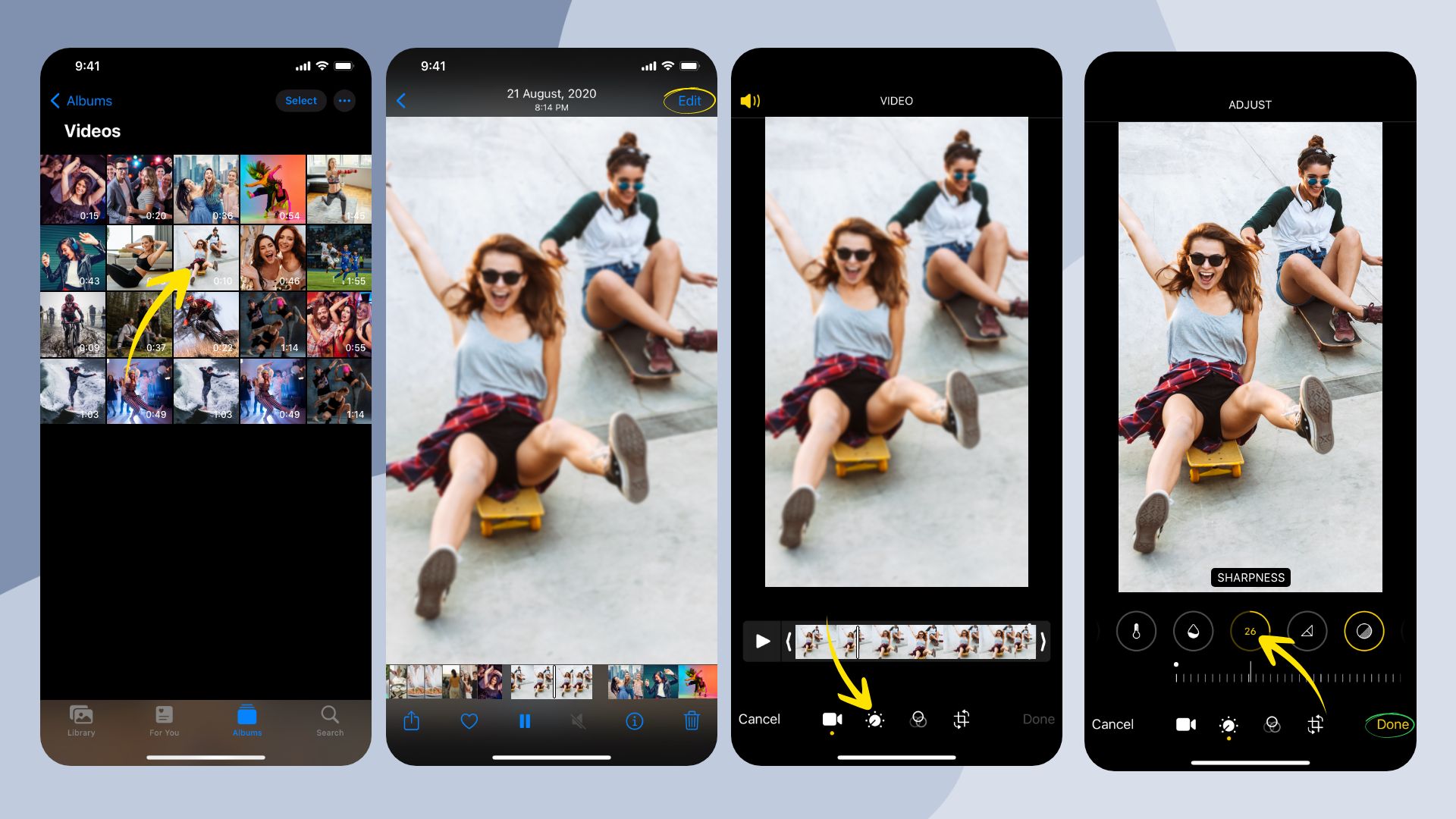



分享文章至:
選擇產品評分:
Joshua
HitPaw 特邀主編
熱衷於分享3C及各類軟體資訊,希望能夠透過撰寫文章,幫助大家瞭解更多影像處理的技巧和相關的AI資訊。
檢視所有文章留言
為HitPaw留下您的寶貴意見/點評